Sletning af din YouTube søgehistorik og afspilningshistorik er en nyttig foranstaltning for at beskytte din privatliv eller for bare at starte forfra. I denne vejledning vil du lære, hvordan du kan udføre disse trin på din pc og mobil for at fjerne uønskede data.
Vigtigste konklusioner
- Du kan slette søge- og afspilningshistorikken både på din pc og mobil.
- På pc'en har du mulighed for at slette hele historikken eller fjerne specifikke poster målrettet.
- Også på din mobil er der enkle trin til at sætte historikken på pause eller slette den.
Trin-for-trin-vejledning
Slet søgehistorikken på pc'en
For at slette din søgehistorik på YouTube fra din pc, åbner du først YouTube-webstedet. Klik i søgefeltet øverst.
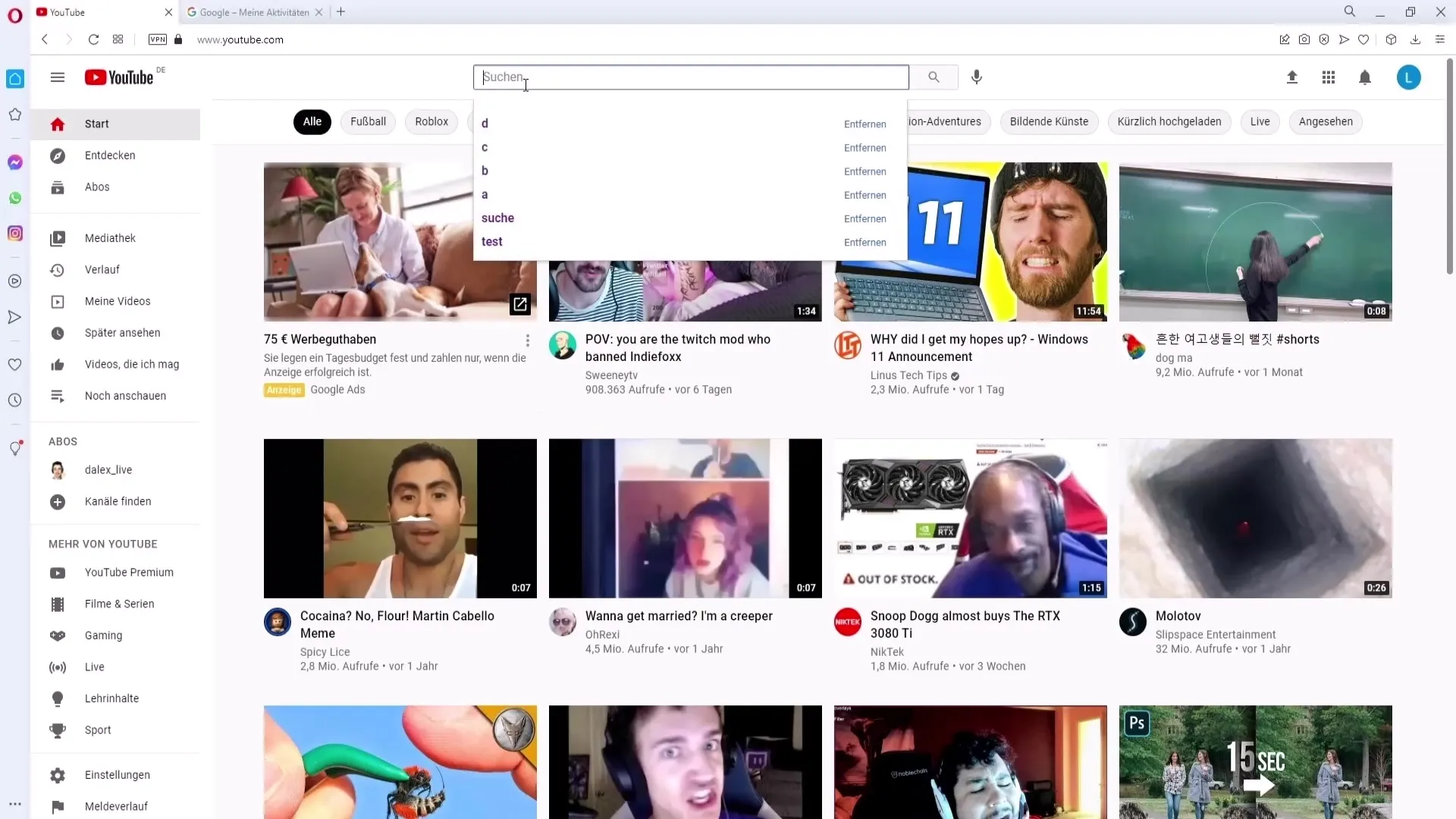
På højre side vil du se din søgehistorik. Til højre for posterne finder du muligheden for at slette denne historik. Hvis du klikker på "fjern", vil den ønskede post blive slettet.
Slet afspilningshistorikken på pc'en
Afspilningshistorikken viser, hvilke videoer du har set. For at slette denne historik, gå til venstre side af YouTube og klik på "Historik".
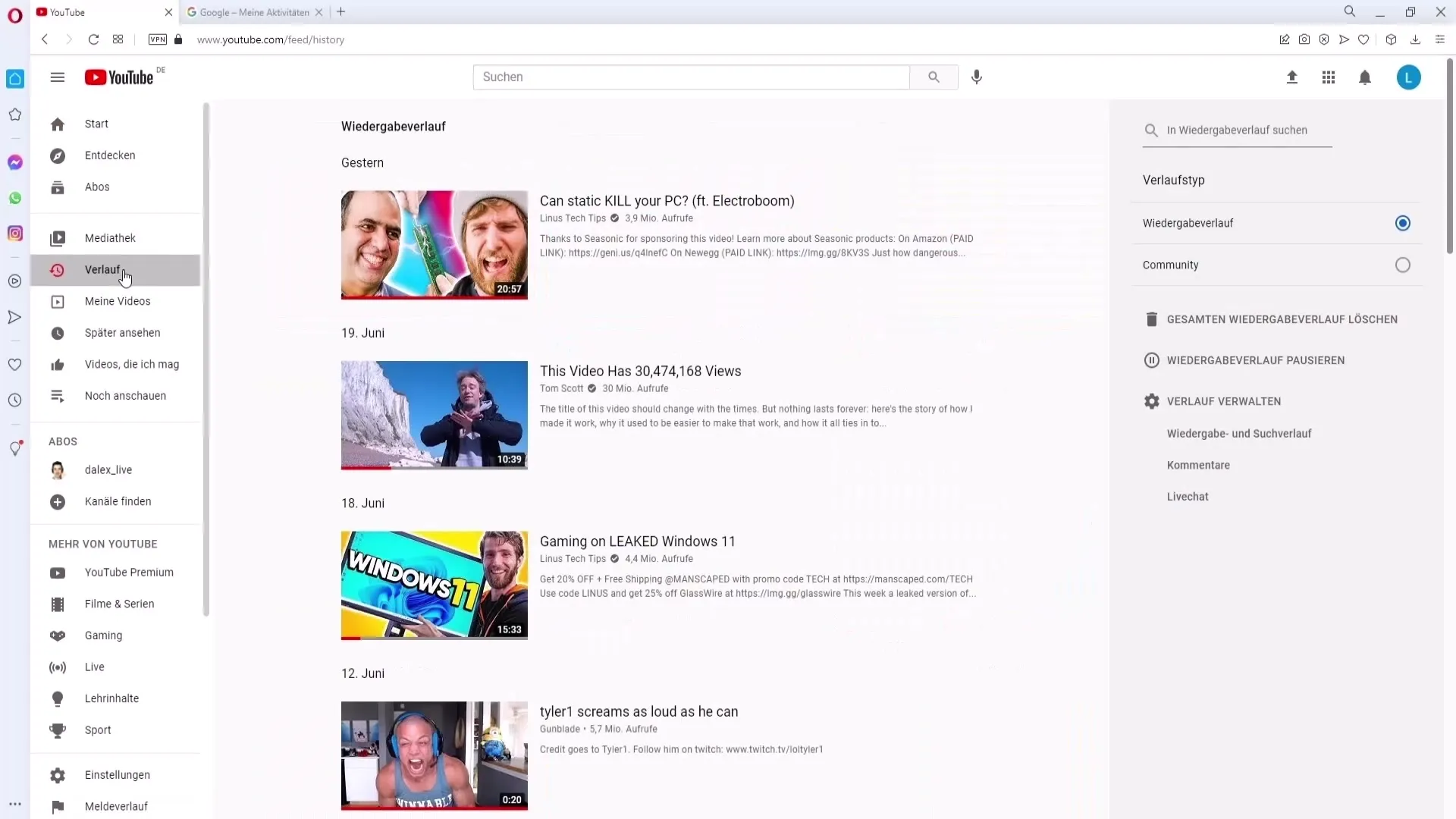
Her vil hele afspilningshistorikken blive vist. Du har to muligheder: Enten sletter du hele historikken til højre eller klikker på X på en bestemt video for at fjerne den enkeltvis.
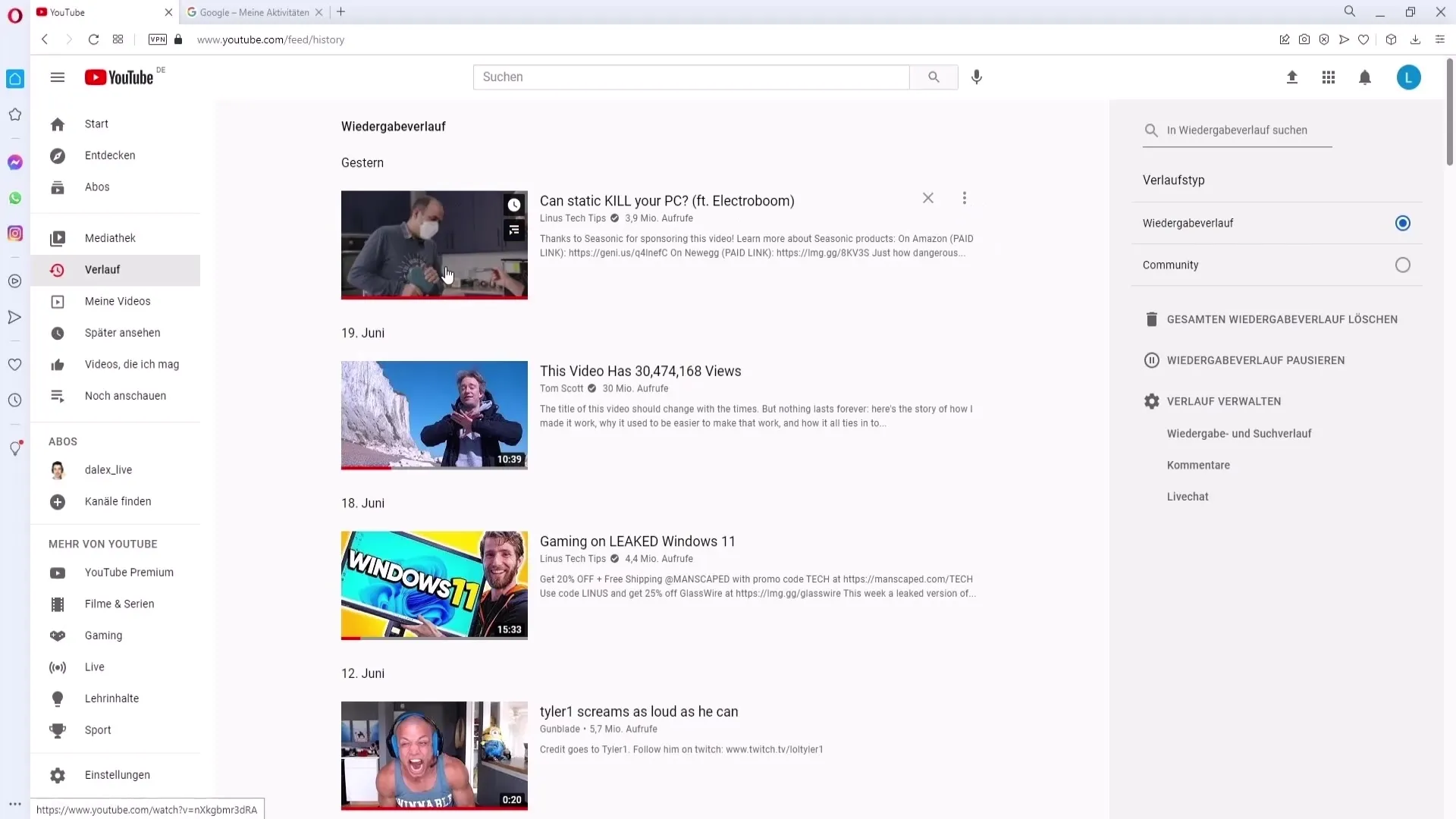
Hvis du ønsker at administrere dine historikker, gå til "Administrer historik" for at få adgang til både søge- og afspilningshistorikken.
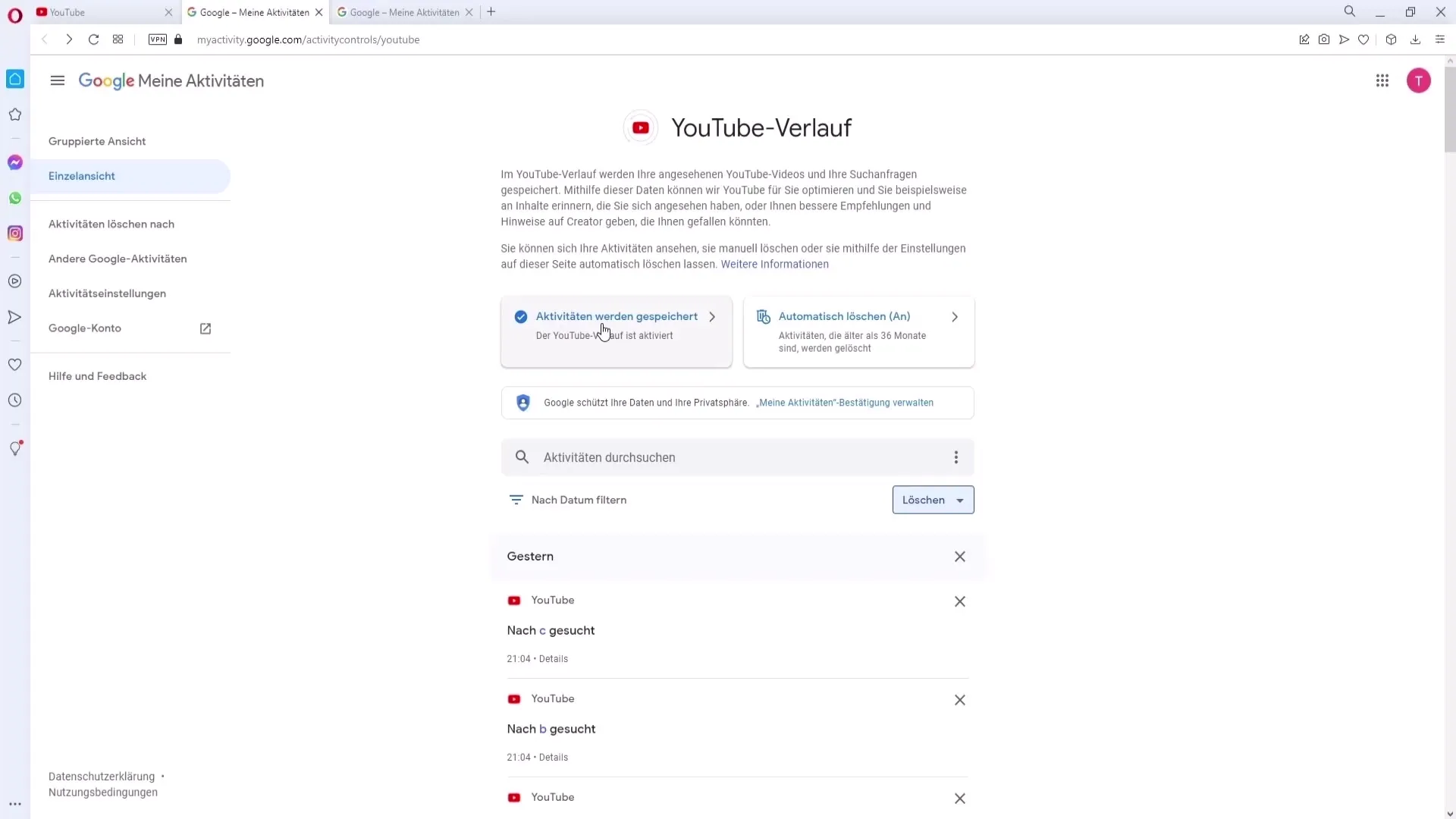
Gem eller sæt historik på pause
Hvis du vil beslutte, om din søge- eller afspilningshistorik skal gemmes, skal du klikke på "Aktiviteter gemmes". Ønsker du at sætte lagringen på pause, fjern blot markeringen og klik på "pause". Dermed vil der ikke længere blive gemt yderligere historik.
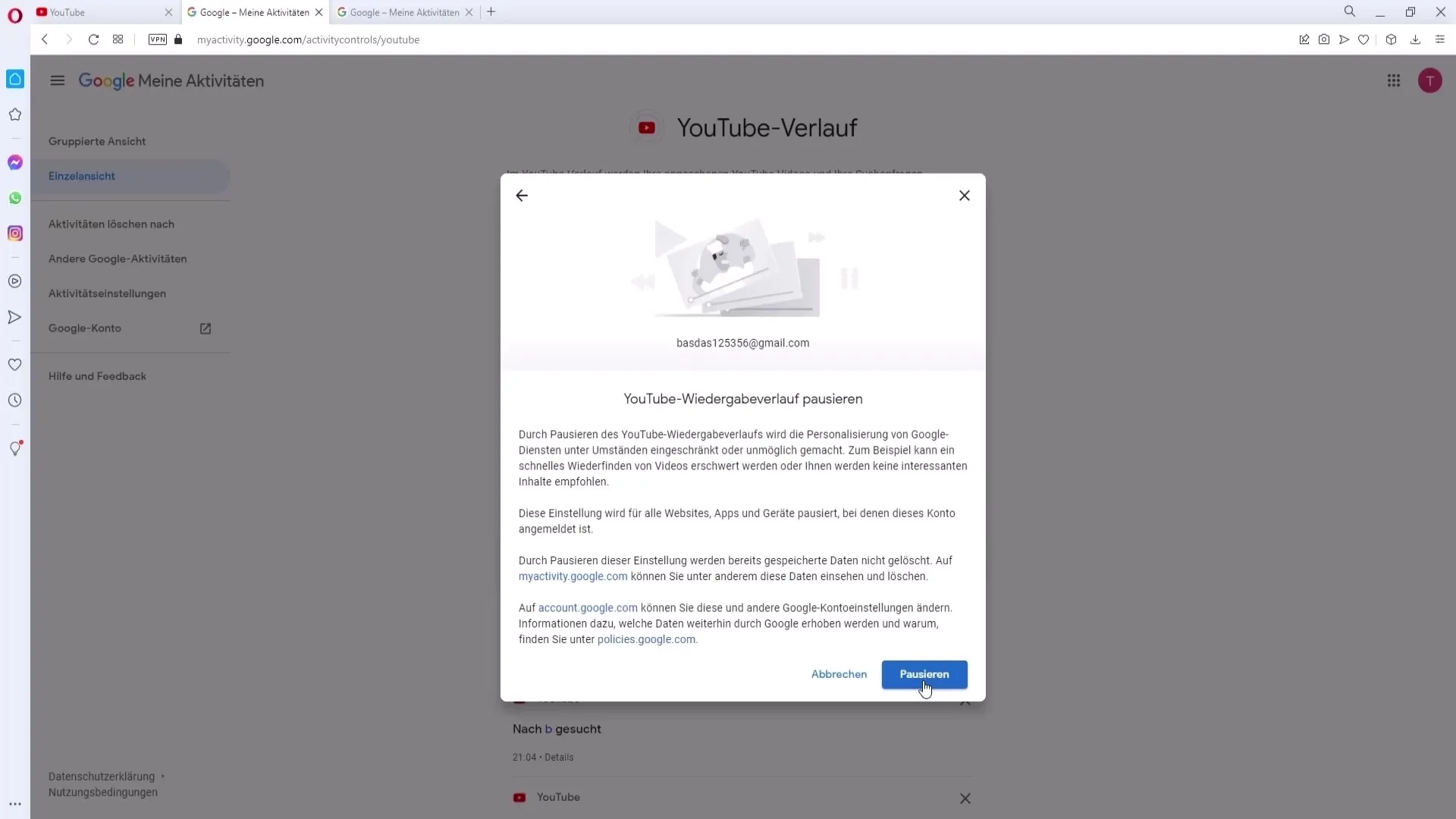
Hvis du heller ikke ønsker at gemme søgeforespørgslerne mere, fjern også markeringen ved "Gem søgeforespørgsler på YouTube". Dette forhindrer lagring af fremtidige søgninger.
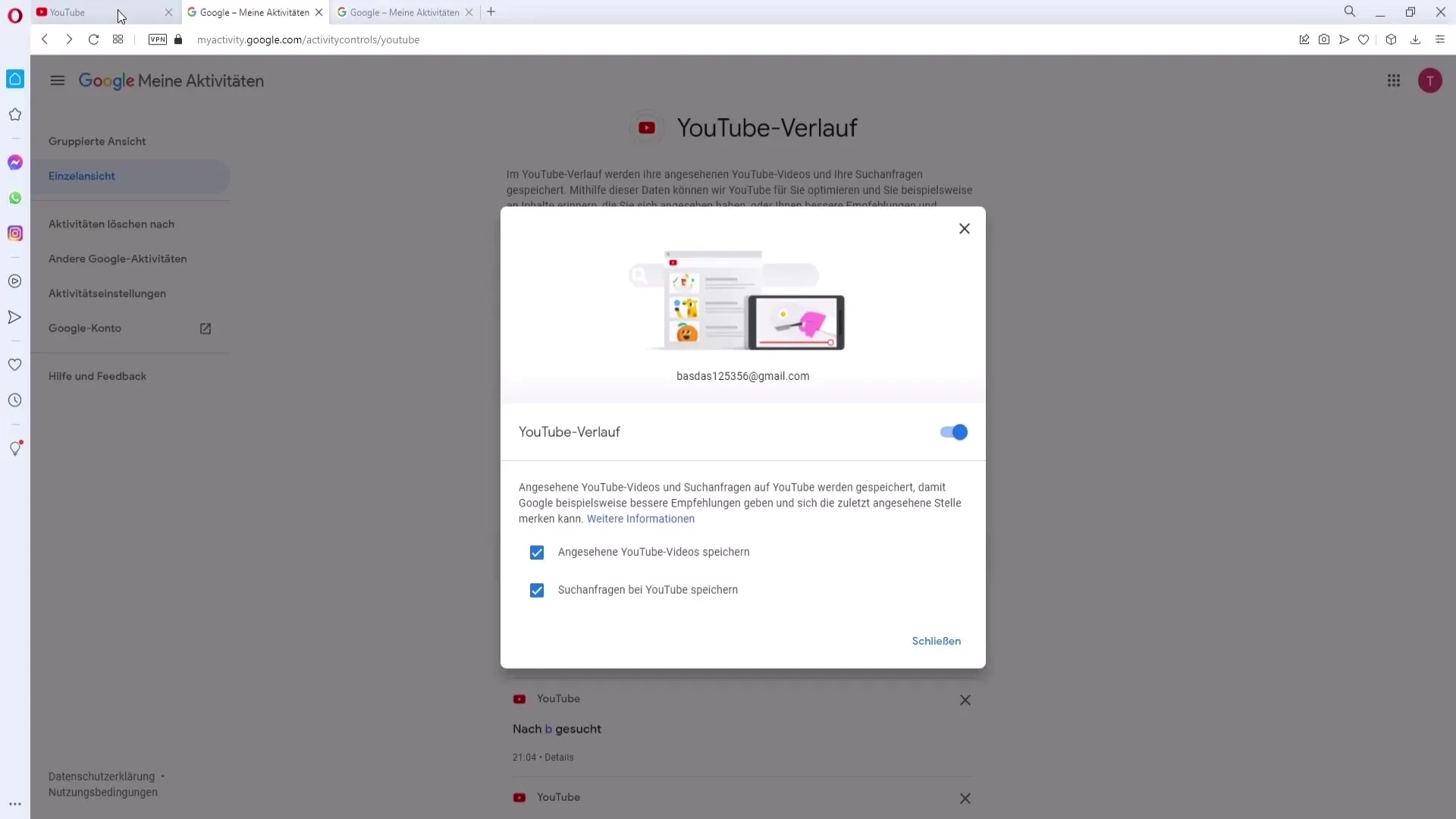
Indstil automatisk sletning af aktiviteter
Hvis du vil have, at YouTube automatisk sletter dine aktiviteter, skal du klikke på "automatisk sletning". Her kan du angive, efter hvor lang tid dine data skal slettes – f.eks. efter 36, 18 eller 3 måneder.
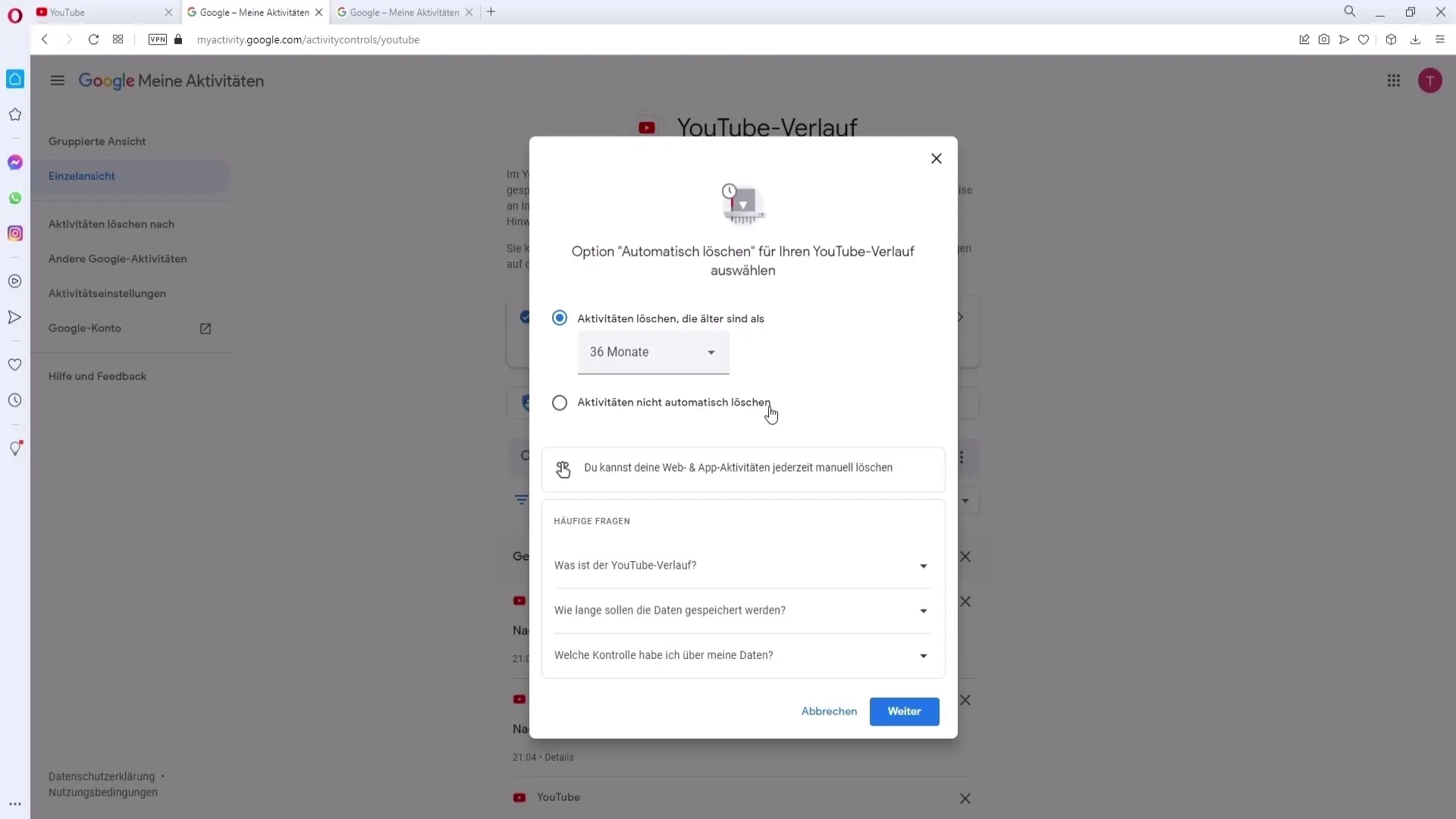
Slet historikken på mobilen
For at slette din historik på din smartphone kan du gøre dette direkte i YouTube-appen. Jeg bruger her BlueStacks, som giver mig en mobilgrænseflade. Åbn YouTube-appen og gå til din kanal.
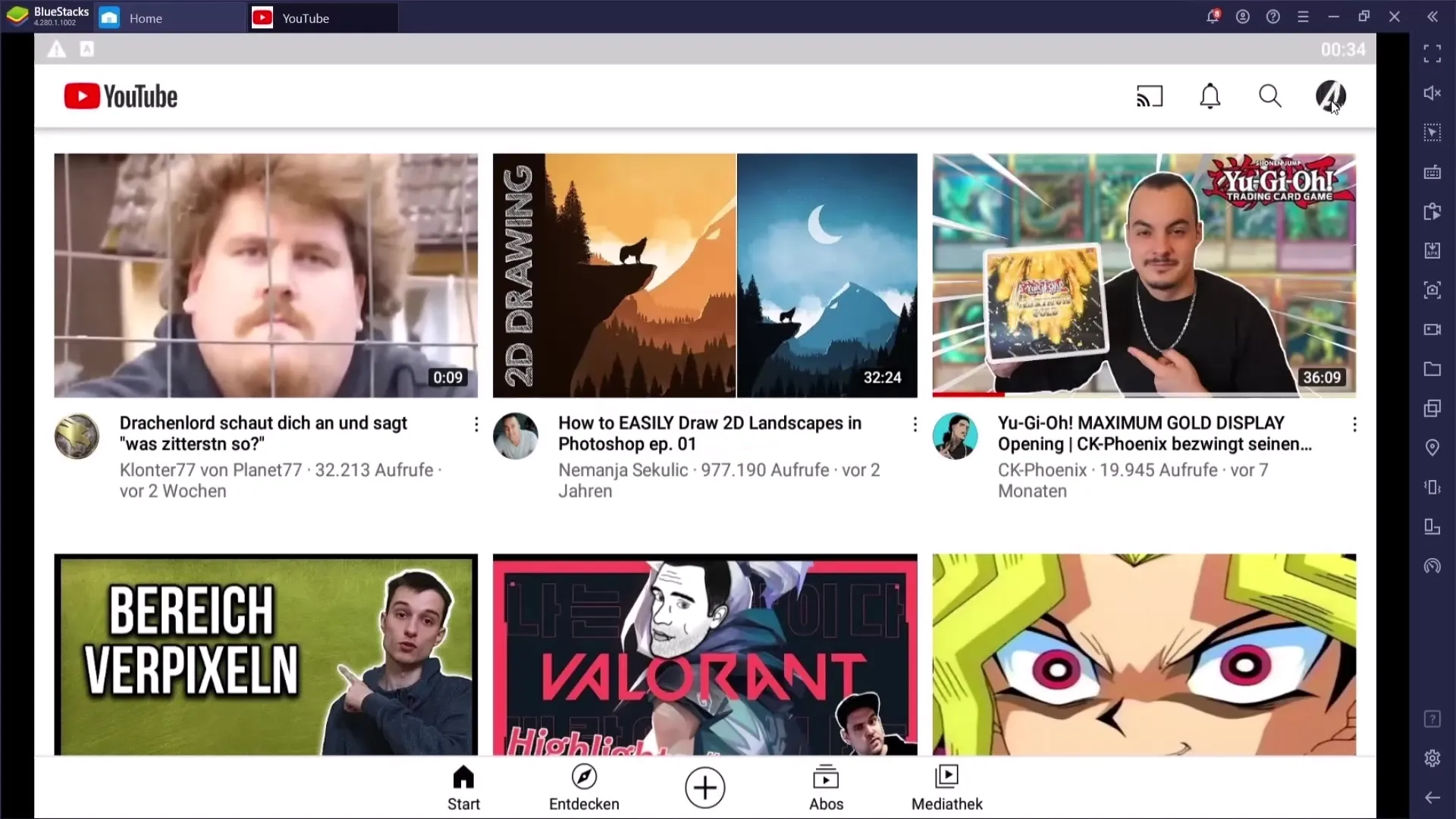
Øverst til højre finder du de tre prikker for indstillinger. Klik på dem og derefter på "Historik og privatliv".
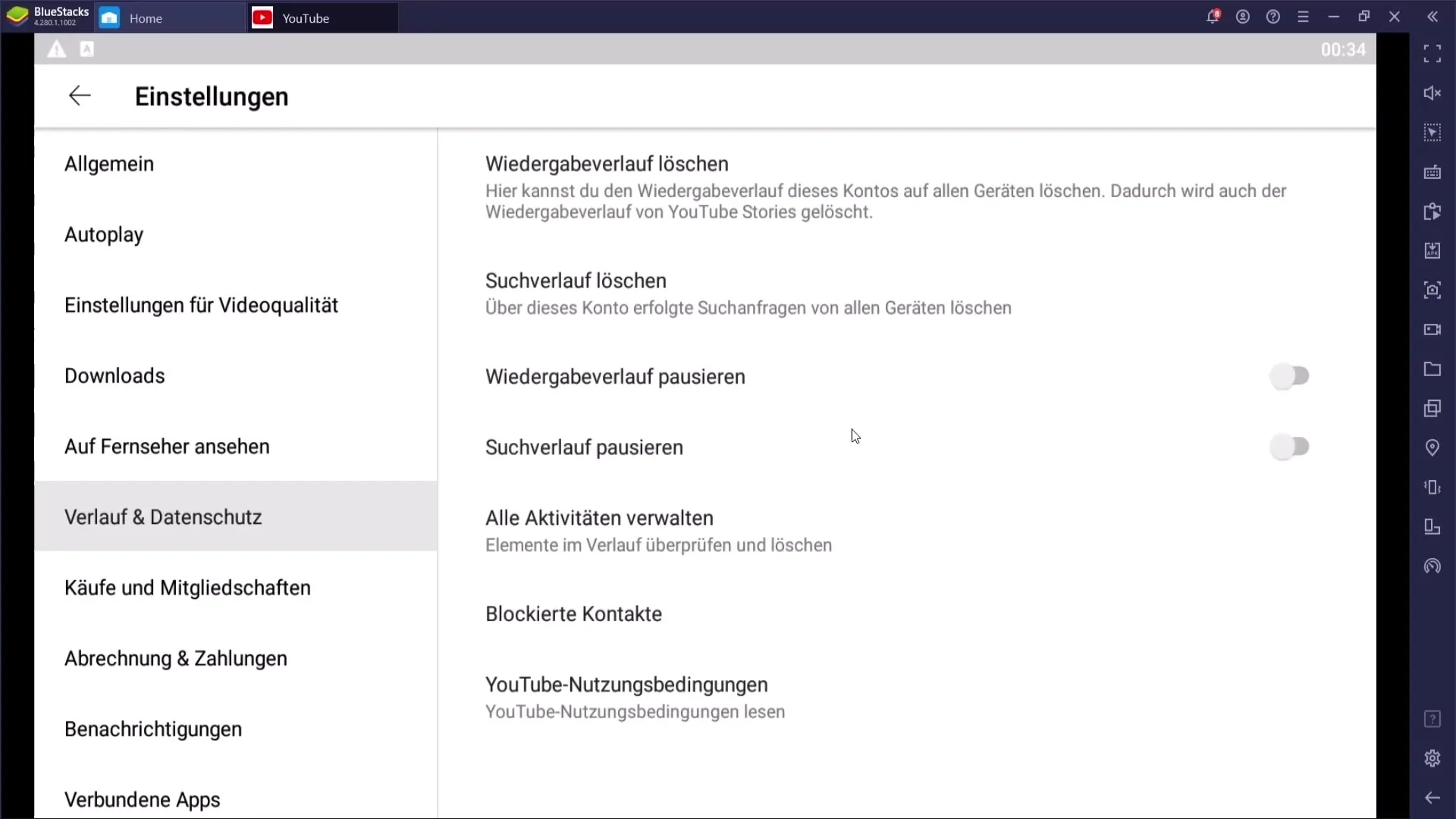
Her kan du nu også sætte søgehistorikken eller afspilningshistorikken på pause. Hvis du deaktiverer lagringen, vil disse data ikke længere blive gemt. Derudover har du mulighed for at slette historikken direkte.
Oversigt
At slette søge- og afspilningshistorik på YouTube er en enkel proces, der kan udføres både på en computer og en mobiltelefon. Du har fuld kontrol over, hvilke data der gemmes, og du kan sikre, at dit privatliv forbliver beskyttet.
Ofte stillede spørgsmål
Sådan sletter jeg min søgehistorik på YouTube?Du kan slette din søgehistorik ved at klikke i søgefeltet og vælge den relevante sletningsmulighed.
Kan jeg fjerne enkelte poster fra min afspilningshistorik?Ja, du kan målrettet fjerne enkelte videoer fra din afspilningshistorik.
Hvordan sætter jeg opbevaringen af min YouTube-historik på pause?Gå til "Aktiviteter gemmes" og fjern markeringen for at sætte opbevaringen på pause.


